无为清净楼资源网 Design By www.qnjia.com
修片不仅需要专业的PS技术,同时还需要自己的综合分析能力;从初片中找出画面的不足,然后逐个修饰好,再渲染出自己想要的颜色即可。
原图

最终效果

我们观察此图片的拍摄场景和人物的感觉以及光线的来源,场景为水边场景左边是岸边会影响视觉的延伸,人物右边的树的枝杈有点抢眼,裙摆的飘动很漂亮,我们可以后期利用变形工具使裙摆变的更长,二次构图也是很有必要的,拍摄的时候场景会影响画面的构图,而很多时候需要后期进行二次构图的修改,人物后面的逆光很漂亮,我们可以将它做的更好。

1、接下来进行图片的调整:图片为原始格式进入Camera aw 进行调整。
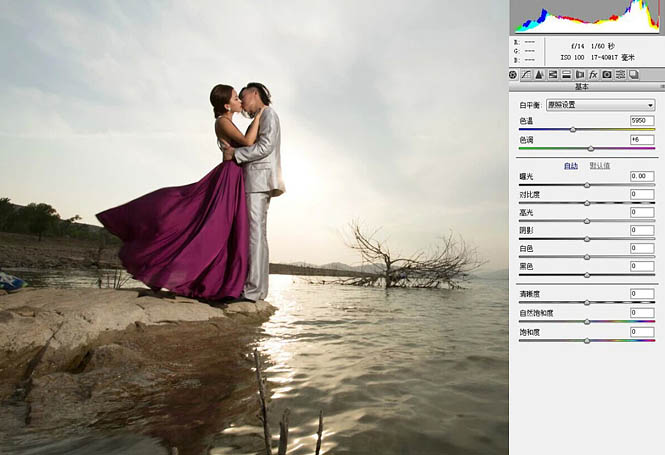

2、我是先修改画面的光线,然后依次序色彩和上面分析的去进行调整。

3、HSD灰度的单独色彩调整, 为了改善画面中你所需要的颜色, 单独调节。

4、最后在分离色调加入红色和黄色(为了更好的呈现画面夕阳的感觉)。
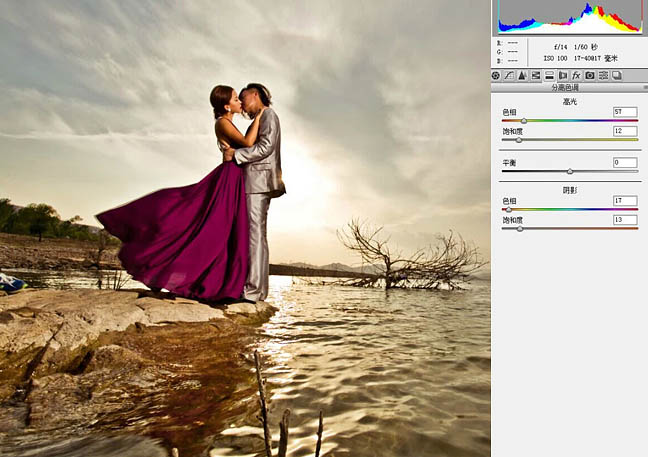
5、我们前期在CMR里面的调整都是为了更好的配合在PS里面的处理,一张图片的修饰 不仅仅是修饰的过程更是想法和技巧的结合,刚才进行的调整都是根据之前分析的过程去完善,当然也需要适当的修改,最后适当的调整暗角。

6、适当的增加画面的饱和度。
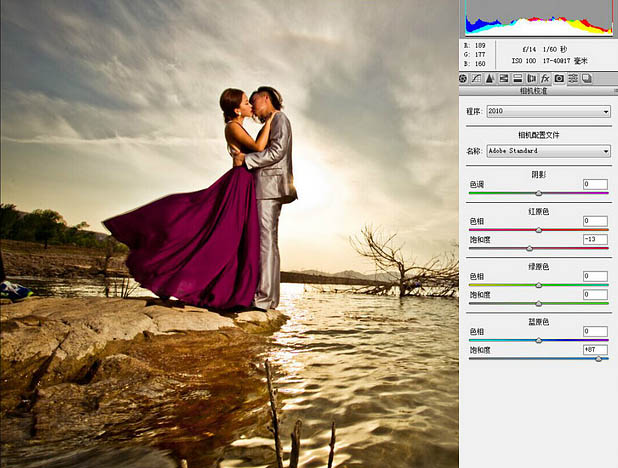

7、进入PS的第一件事情就是放大看下头发的细节(2010恢复拉的太大头发会呈现灰色的边缘问题,我们需要转出两张叠加在一起获取更好的头发细节)对于两张图片的叠加效果,是相对来说比较实用的方式。
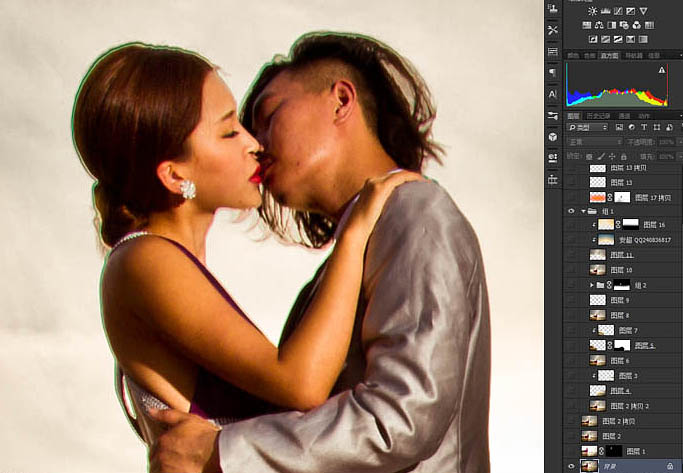
8、可以分别调整一些需要的区域在进行融合以保证更多更好的细节。
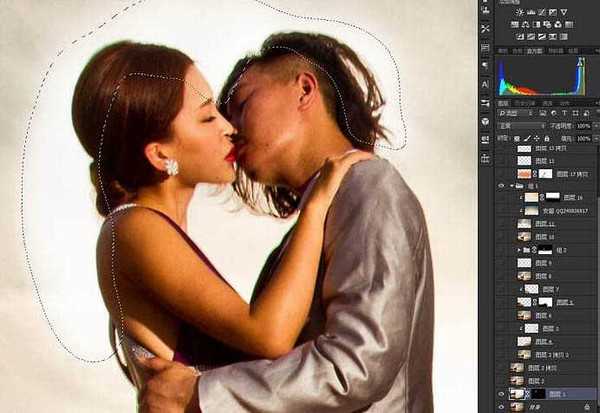
9、进行二次构图的处理让画面感更强 场景更开阔。


上一页12 下一页 阅读全文
原图

最终效果

我们观察此图片的拍摄场景和人物的感觉以及光线的来源,场景为水边场景左边是岸边会影响视觉的延伸,人物右边的树的枝杈有点抢眼,裙摆的飘动很漂亮,我们可以后期利用变形工具使裙摆变的更长,二次构图也是很有必要的,拍摄的时候场景会影响画面的构图,而很多时候需要后期进行二次构图的修改,人物后面的逆光很漂亮,我们可以将它做的更好。

1、接下来进行图片的调整:图片为原始格式进入Camera aw 进行调整。
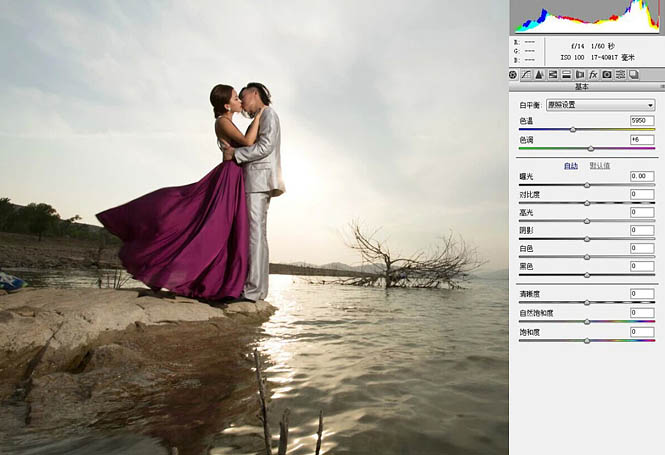

2、我是先修改画面的光线,然后依次序色彩和上面分析的去进行调整。

3、HSD灰度的单独色彩调整, 为了改善画面中你所需要的颜色, 单独调节。

4、最后在分离色调加入红色和黄色(为了更好的呈现画面夕阳的感觉)。
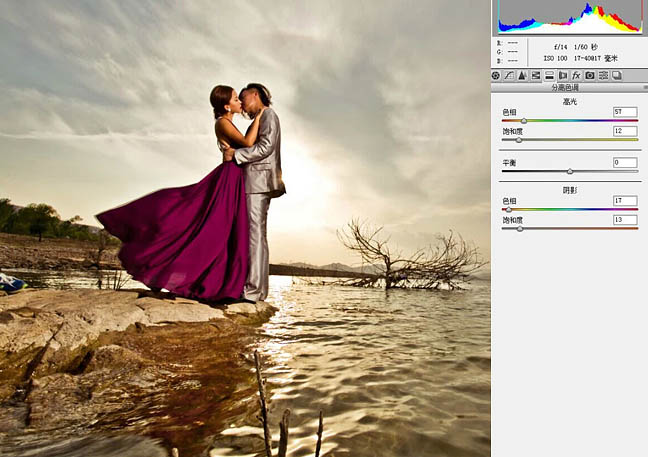
5、我们前期在CMR里面的调整都是为了更好的配合在PS里面的处理,一张图片的修饰 不仅仅是修饰的过程更是想法和技巧的结合,刚才进行的调整都是根据之前分析的过程去完善,当然也需要适当的修改,最后适当的调整暗角。

6、适当的增加画面的饱和度。
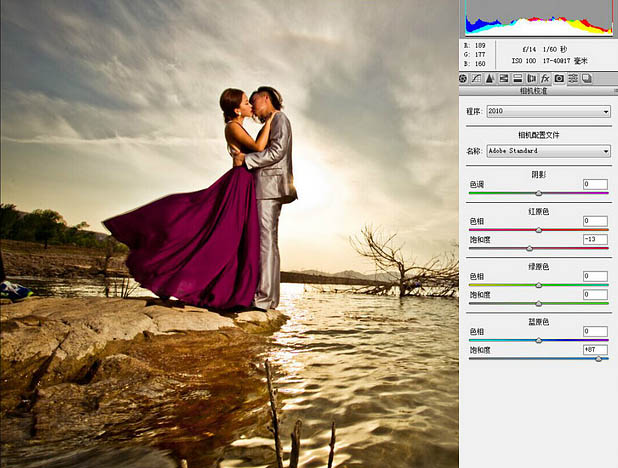

7、进入PS的第一件事情就是放大看下头发的细节(2010恢复拉的太大头发会呈现灰色的边缘问题,我们需要转出两张叠加在一起获取更好的头发细节)对于两张图片的叠加效果,是相对来说比较实用的方式。
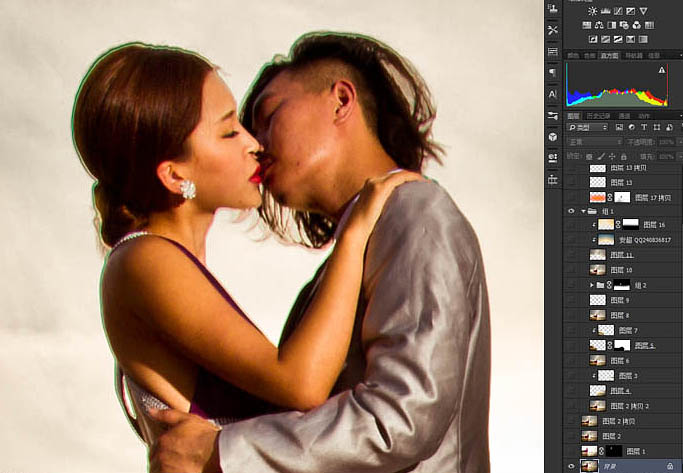
8、可以分别调整一些需要的区域在进行融合以保证更多更好的细节。
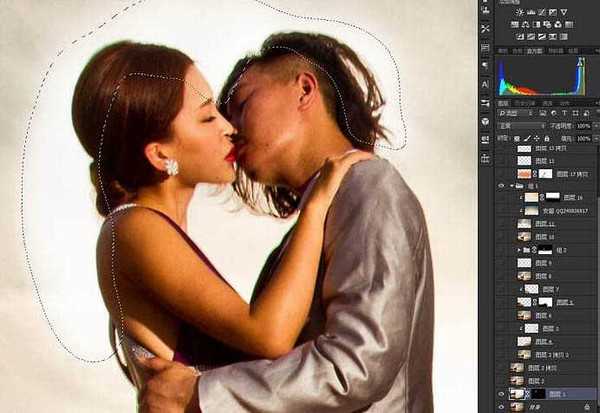
9、进行二次构图的处理让画面感更强 场景更开阔。


上一页12 下一页 阅读全文
标签:
霞光,水景
无为清净楼资源网 Design By www.qnjia.com
广告合作:本站广告合作请联系QQ:858582 申请时备注:广告合作(否则不回)
免责声明:本站文章均来自网站采集或用户投稿,网站不提供任何软件下载或自行开发的软件! 如有用户或公司发现本站内容信息存在侵权行为,请邮件告知! 858582#qq.com
免责声明:本站文章均来自网站采集或用户投稿,网站不提供任何软件下载或自行开发的软件! 如有用户或公司发现本站内容信息存在侵权行为,请邮件告知! 858582#qq.com
无为清净楼资源网 Design By www.qnjia.com
暂无评论...
RTX 5090要首发 性能要翻倍!三星展示GDDR7显存
三星在GTC上展示了专为下一代游戏GPU设计的GDDR7内存。
首次推出的GDDR7内存模块密度为16GB,每个模块容量为2GB。其速度预设为32 Gbps(PAM3),但也可以降至28 Gbps,以提高产量和初始阶段的整体性能和成本效益。
据三星表示,GDDR7内存的能效将提高20%,同时工作电压仅为1.1V,低于标准的1.2V。通过采用更新的封装材料和优化的电路设计,使得在高速运行时的发热量降低,GDDR7的热阻比GDDR6降低了70%。
更新日志
2024年11月16日
2024年11月16日
- 张敬轩2005《我的梦想我的路》几何娱乐[WAV+CUE][1G]
- 群星《人到四十男儿情(SRS+WIZOR)》[原抓WAV+CUE]
- 马久越《上善若水HQCDII》[低速原抓WAV+CUE]
- 龚玥《女儿情思》6N纯银SQCD【WAV+CUE】
- 张惠妹《你在看我吗》大碟15 金牌大风[WAV+CUE][1G]
- 群星《左耳·听见爱情》星文唱片[WAV+CUE][1G]
- 群星《抖音嗨疯-DISCO英文版》[WAV+CUE][1G]
- 群星.1990-情义无价(TP版)【中唱】【WAV+CUE】
- 马兆骏.1990-心情·七月【滚石】【WAV+CUE】
- 方伊琪.1979-沙鸥(LP版)【星岛全音】【WAV+CUE】
- 蔡琴《醇厚嗓音》6N纯银SQCD【WAV+CUE】
- 陈曦《遇见HQCD》[WAV+CUE]
- 大提琴-刘欣欣《爱的问候》HDCD[WAV+CUE]
- 周耀辉/邓慧中《从什么时候开始》[320K/MP3][95.71MB]
- 周耀辉/邓慧中《从什么时候开始》[FLAC/分轨][361.29MB]
